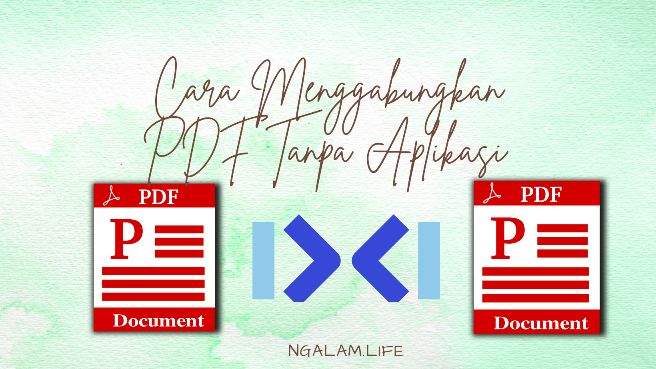
Cara Menggabungkan PDF – PDF merupakan format dokumen yang sering dijumpai belakangan ini. Ada banyak dokumen, buku hingga surat resmi yang dikemas dalam bentuk PDF. Sayangnya, tidak semudah format word, format PDF agak sedikit sulit untuk diedit. Bahkan, terkadang membutuhkan aplikasi tambahan jika anda harus mengeditnya. Misalnya saja akan memisahkan halaman PDF tersebut. Ataupun belajar cara menggabungkan file PDF. Tujuannya? Tentu ada banyak.
Misalnya saja menggabungkan berkas-berkas dokumen resmi saat melamar pekerjaan. Bukankah, sebagian perusahaan menetapkan peraturan untuk menggabung semua berkas digital ke dalam satu format saja? Nah, jika anda melakukan scan KTP, Ijazah, KK atau Transkip Nilai, pasti terpisah, kan? Untuk itulah kali ini anda akan belajar tutorial cara menggabungkan dua atau lebih file PDF tersebut.
Cara Menggabungkan File PDF Dengan Aplikasi
Torial pertama yang bisa anda pelajari adalah menggunakan beberapa aplikasi untuk menggabungkan file PDF tersebut. Sebab, sejatinya kebanyakan cara yang memang digunakan oleh orang-orang untuk menggabungkan file PDF memang memakai aplikasi pihak ketiga. Namun, apa saja aplikasi yang direkomendasikan? Berikut urutan daftar aplikasinya.
1. Foxit Reader
Aplikasi pertama yang akan kita bahas adalah foxit reader. Aplikasi ini bisa anda unduh dan instal baik menggunakan laptop atau PC. Caranya adalah :
- Download dan instal apk foxit reader.
- Setelah terinstal maka buka aplikasi tersebut. Kemudian cari menu file di bagian atas dan pilih create dan pilih lagi sub menu from multiple files.
- Kemudian anda akan diarahkan menunu halaman baru. Dan ketika terloading secara sempurna maka ceklis bagian merge multiple files into a single PDF file.
- Jika tidak ada yang perlu diubah misalnya menghapus bagian tertentu, mengubah ukuran ataupun memotong maka langsung klik convert dan setelah itu tentukan dimana lokasi penyimpanannya.
2. XODO PDF Reader and Editor
Nah, tidak hanya pengguna PC dan laptop saja yang bisa menggabungkan file PDF. Kali ini para pengguna smartphone juga kebagian tutorial cara menggabungkan file PDF dengan bantuan aplikasi. Nama aplikasinya adalah XODO. Bagaimana cara menggunakannya? Berikut langkah-langkahnya:
- Pertama-tama, tentu anda harus mengunduh aplikasi XODO ini terlebih dahulu. Kemudian buka atau jalankan setelah terinstal.
- Kemudian, akan terlihat semua daftar file PDF yang tersimpan di HP anda.
- Kemudian pilihlah file PDF yang akan digabungkan. Caranya tinggal memencet atau tap di bagian nama file cukup lama hingga berubah menjadi warna abu-abu. Ini tandanya file tersebut berhasil dipilih. Kemudian, pilih merge atau bagian titik tiga di pojokan atas jika semua file PDF sudah terpilih.
- Beri nama untuk hasil gabungan file PDF tersebut. Setelah itu, anda akan diarahkan ke tempat penyimpanannya. Pilih salah satu dan klik select. Setelah proses penggabungan selesai maka akan otomatis tersimpan di tempat pilihan anda tersebut.
3. Adobe Acrobat
Nah, pilihan aplikasi berikutnya untuk pengguna PC dan notebook bisa menggunakan adobe acrobat. Aplikasi ini memang dirancang agar bisa mengedit file PDF dengan beragam kebutuhan. Termasuk menggabungkan dua atau lebih banyak file PDF menjadi satu file utuh. Caranya adalah :
- Unduh dan instal adobe acrobat jika belum memiliki aplikasi ini di desktop anda. Jika sudah maka coba cek apakah sudah menggunakan versi terbaru atau tidak. Kemudian, cobalah gunakan versi Pro atau Standard. Jangan gunakan versi trial ya.
- Setelah itu, jalankan aplikasi ini, klik menu create. Setelah itu, pilih pilihan combine files into a single PDF. Setelah memilih menu ini, maka anda akan diarahkan ke layar baru untuk memilih semua file pdf yang tersimpan di perangkat. Pilihlah file-file yang akan digabungkan.
- Klik OK dan kemudian anda akan diarahkan ke menu untuk menyortir yang mana file pertama, atau adakah yang perlu dihapus, ditambahkan dan edit lainnya. Kemudian pilih menu combine files setelah semua terurut dengan rapi dan klik OK.
- Proses menggabungkan file tersebut akan otomatis berjalan dan anda nantinya akan diarahkan untuk meletakkan dimana file tersebut disimpan.
4. Nitro PDF
Aplikasi ini juga tak kalah bagus untuk mengedit dan menggabungkan file PDF. Sayangnya, anda harus membayar untuk menggunakan versi full atau mencari software portable hack yang benar-benar aman. Cara menggunakannya adalah :
- Unduh dan isntal terlebih dahulu aplikasi ini. Kemudian buka atau jalankan aplikasi tersebut. Kemudian cari dan pilih file yang akan anda gabungkan. Cara termudah atau shortcutnya adalah : tekan tombol shift + klik kiri semua dokumen dan pindahkan pada suatu folder agar tidak sulit lagi menemukannya.
- Klik menu combines files into nitro PDF dan klik tempat penyimpanan file tersebut. Jika perlu dirapikan, maka rapikan dengan tombol yang tersedia. Seperti move down dan move up agar urutannya bisa tersusun dengan benar.
- Kemudian klik menu make pdf file. Jangan lupa memilih ukuran yang pas untuk hasil akhir gabungan file tersebut.
- Klik create dan file PDF akan digabungkan.
5. IceCream PDF
Aplikasi selanjutnya adalah buatan dari Adobe System. Aplikasi ini juga dikenal bagus jika digunakan untuk menyatukan dokumen PDF. Caranya adalah :
- Unduh dan instal aplikasi ini pada perangkat anda terlebih dahulu. Tapi jangan lupa, hapus opsi instalasi perangkat lunak yang akan secara otomatis diunduh dan diinstal di perangkat tersebut.
- Setelah terpasang maka cukup buka aplikasi ini dan klik menu add file. Anda akan diarahkan pada jendela baru untuk mencari dokumen yang akan digabungkan.
- Rapikan dokumen jika belum rapi dan anda juga bisa menambahkan pengaturan untuk tambah password agar keamanan file tersebut semakin bagus.
- Setelah anda selesai dengan langkah di atas, anda hanya perlu melanjutkan dengan mengklik menu merge dan OK. Sudah pasti file tergabung dan akan disimpan di perangkat tersebut.
6. WPS Office
Aplikasi selanjutnya adalah aplikasi yang bisa digunakan di perangkat smartphone anda. WPS Office ini tidak hanya berfungsi untuk menambah, mengedit dokumen layaknya microsoft word saja. Ternyata, menggunakan aplikasi ini juga bisa untuk mengedit seperti menggabungkan file PDF. Berikut cara menggunakannya:
- Unduh dan instal aplikasi ini di perangkat anda. Kemudian buka salah satu file pdf yang akan digabungkan.
- Setelah itu, buka menu bagian atas dan pilih menu merge. Anda akan diarahkan untuk menambah file pdf yang akan digabungkan, kemudian pilih ok dan secara otomatis tergabung.
Cara Menggabungkan File PDF Tanpa Aplikasi
Beberapa orang pasti lebih menyukai tutoria cara menggabungkan file PDF tanpa aplikasi ini. Sebab, caranya lebih mudah dan anda tidak perlu mengunduh aplikasi pihak ketiga lagi, bukan? Nah, jika anda termasuk orang yang praktis dan tidak ingin mengunduh aplikasi lainnya, cara di bawah ini akan sangat berguna.
1. Cara Menggabungkan File PDF Metode Online
Anda juga bisa menggabungkan file pdf tanpa aplikasi. Namun, anda harus online atau terhubung ke internet terlebih dahulu. Tapi, cara ini cukup sederhana. Berikut beberapa situs yang bisa anda gunakan untuk menggabungkan file PDF, yaitu:
- Small PDF : situs yang satu ini pasti sudah tidak asing bagi pelajar yang sering mendapatkan tugas melalui file PDF. Selain mudah diakses, juga terdapat beragam menu yang memudahkan anda untuk menggunakan situs tersebut. Jangan khawatir, menu yang ada mudah dimengerti dan digunakan.
- IlovePDF : namanya cukup unik, situs ini juga bagian dari IloveIMG yang biasa digunakan untuk mengedit gambar atau foto. Jadi, situs ini juga memiliki tampilan interaktif yang mudah untuk digunakan walaupun pengguna baru sekalipun. Cukup akses dan ikuti langkah yang ada di dalam proses penggabungan file PDF tersebut.
- PDF Joiner : pada situs ini, juga bisa digunakan untuk mengedit file PDF dengan berbagai kebutuhan. Untuk metode penggabungannya sendiri tergolong lengkap. Bahkan, anda bisa menggabungkan hingga 20 file sekaligus.
- PDF Merge : situs yang satu ini juga mudah untuk digunakan. Anda hanya perlu drag and drop file pdf yang akan digabungkan. Cukup mudah dan praktis, bukan?
- FoxyUtils Merge PDF : nah situs yang terakhir juga tidak kalah populer dibandingkan dengan beberapa situs di atas. Bahkan, jika menggunakan situs ini, maka kita bisa menggabungkan file PDF hingga mencapai batas ukuran maksimal yakni 50 Mb.
2. Menggabungkan PFD di MacOS dan Windows
Nah cara berikutnya yang akan dipelajari adalah cara menggabungkan file PDF tanpa aplikasi di perangkat MacOS dan Windows. Untuk MacOS, anda bisa menggunakan fitur finder yang serbaguna. Caranya adalah :
- Buka Finder diperangkat MacOS anda teebih dahulu.
- Bukalah file PDF yang akan digabungkan.
- Pilih atau ceklis semua file yang akan anda gabungkan tersebut dan pilih menu create PDF.
- Setelah tergabung maka anda hanya perlu menyimpannya.
Sedangkan untuk perangkat yang menggunakan sistem Windows, anda bisa menggunakan Adobe Acrobat. Dimana aplikasi ini biasanya menjadi salah satu sistem default yang terinstal di perangkat windows. Caranya sudah kita bahas di poin sebelumnya. Demikianlah tutorial tata cara menggabungkan file PDF baik menggunakan atau tanpa aplikasi. Semoga informasi ini bermanfaat.







